Bir video oluşturucu olarak, müşterileriniz için en yüksek kalitede son ürünü sağlamak çok önemlidir. Bununla birlikte, görüntüleri yanlışlıkla baş aşağı çekmek alışılmadık bir durumdur ve optimumdan daha düşük bir izleme deneyimine neden olur. Videoları döndürmek, temel düzenleme yazılımında temel bir özellik olsa da, bazı programlar bu yeteneğe ihtiyaç duyabilir ve bu da ayrı bir uygulama gerektirebilir. Çeşitli uygulama mağazalarında bulunan sayısız seçenekle uygun bir çözüm bulmak zor olabilir. Ekibimiz çeşitli seçenekleri dikkatli bir şekilde analiz etti ve test etti ve en güvenilir ve kullanıcı dostu yolları belirledik. videoları döndür fazla sorun yaşamadan.
Bu kılavuzda, masaüstü veya mobil cihazlar için uygulamaları kullanarak ters görüntüleri hızlı ve verimli bir şekilde düzeltmenize yardımcı olacak bu denenmiş ve doğrulanmış yöntemleri paylaşacağız.
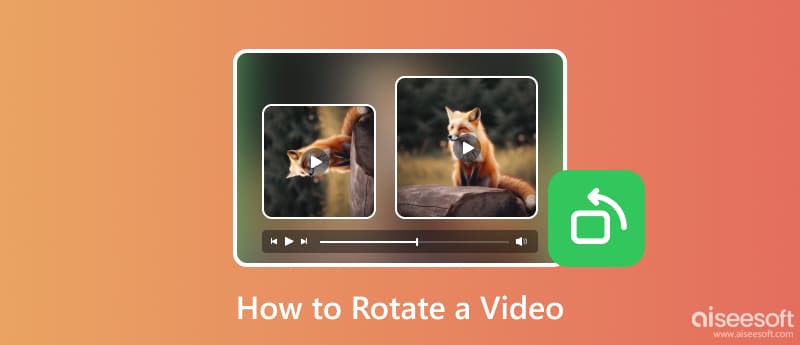
Videoları çevrimiçi olarak döndürmek için güvenilir bir çevrimiçi araca ihtiyacınız olacak ve Aiseesoft Video Döndürücü. Herhangi bir sorun yaşamadan videoları döndürmede minnetle öne çıkan bir uygulama. Bununla birlikte, videoyu tek bir dokunuşla hızlıca diğer tarafa çevirebilirsiniz. İşte döndürme özelliğinin ne kadar güçlü olduğunu göstermek için izlemeniz gereken adımlar.
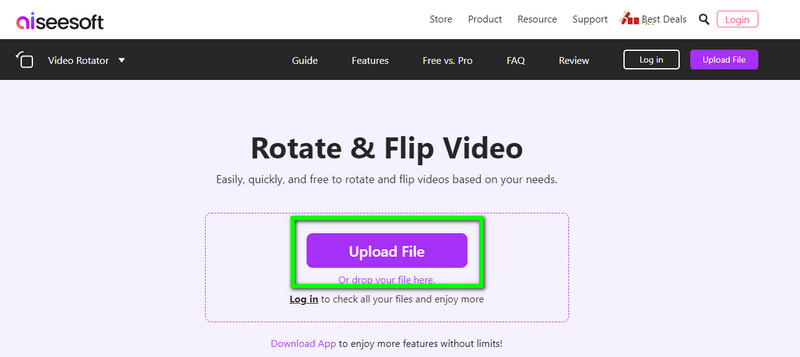
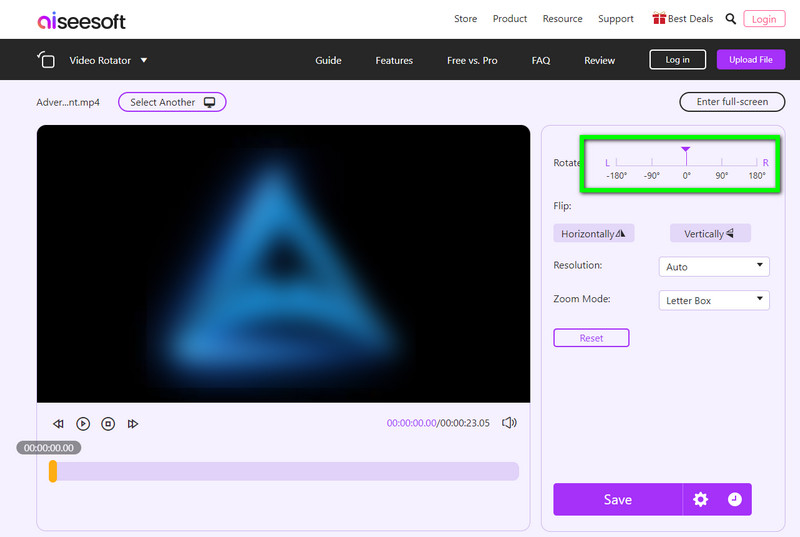
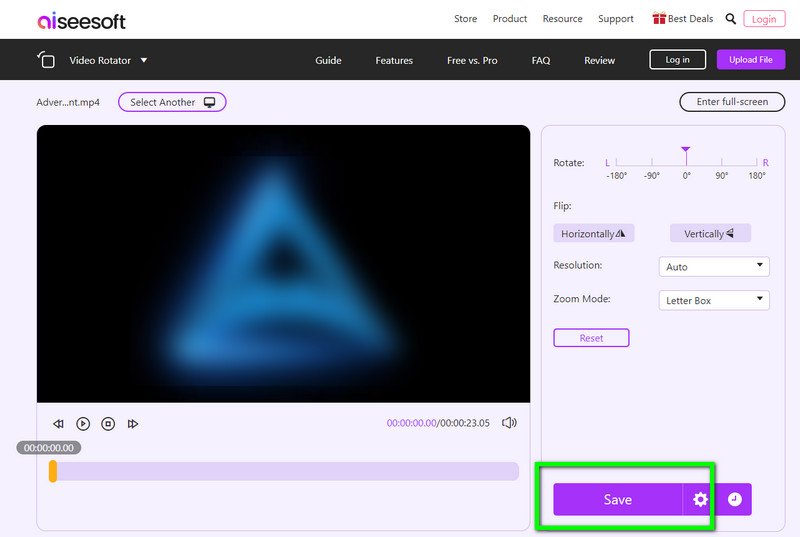
Aiseesoft ürünü gibi, Clideo videoların genel görünümünü iyileştirmek için benzersiz yollar sunan çevrimiçi bir video düzenleyicidir. Desteklediği özelliklerden biri video döndürmedir. Bu nedenle, denemek isterseniz, çevrimiçi araçla video döndürmeyle ilgili eklediğimiz öğreticiyi takip edebilirsiniz.
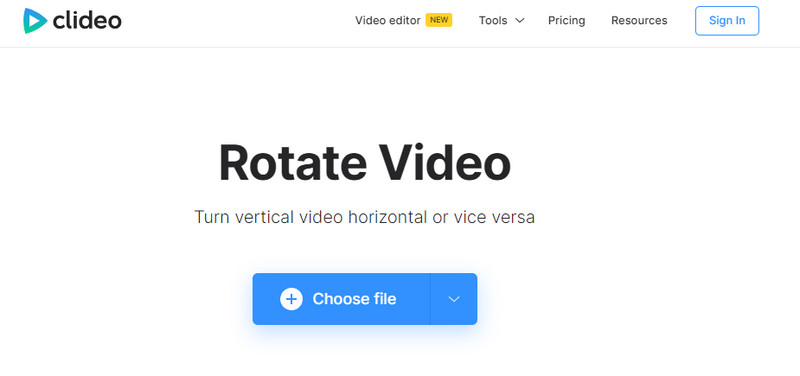
MP4 videoları nasıl döndürülür? Peki, kullanabilirsin Rotatemyvideo.net tarayıcınızı kullanarak. Bahsettiğimiz diğerleri gibi erişilebilir bir uygulama olsa da can sıkıcı olabilecek reklamlara sahiptir. Reklamları umursamıyorsanız, aşağıdaki adımları izleyerek bunu kullanmayı deneyin.
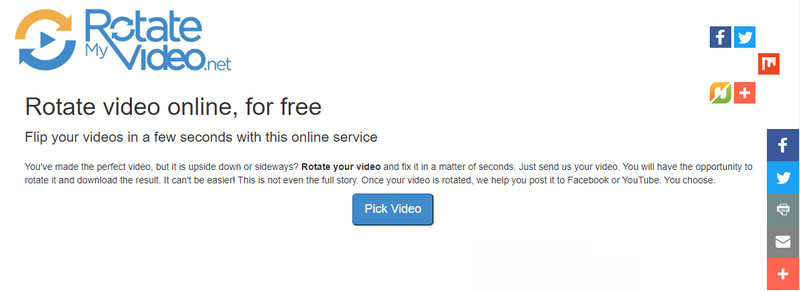
Sunduğumuz çevrimiçi araç sizin uzmanlığınız değilse, Aiseesoft Video Converter Ultimate. Neden? Bu uygulama zengin özelliklere sahip olduğu için burada video hızlandırma, ağır çekim, ses artırma, dönüştürme, kırpma vb. birçok şeyi yapabilirsiniz. Milyonlarca kullanıcı tarafından seçildi ve performansı nedeniyle uygulamayı övdü. . Bu uygulamanın ne kadar etkileyici olduğunu bilmek ister misiniz? Videoyu döndürmeye başlamak için aşağıdaki adımları kopyalayın.
%100 Güvenli. Reklamsız.
%100 Güvenli. Reklamsız.
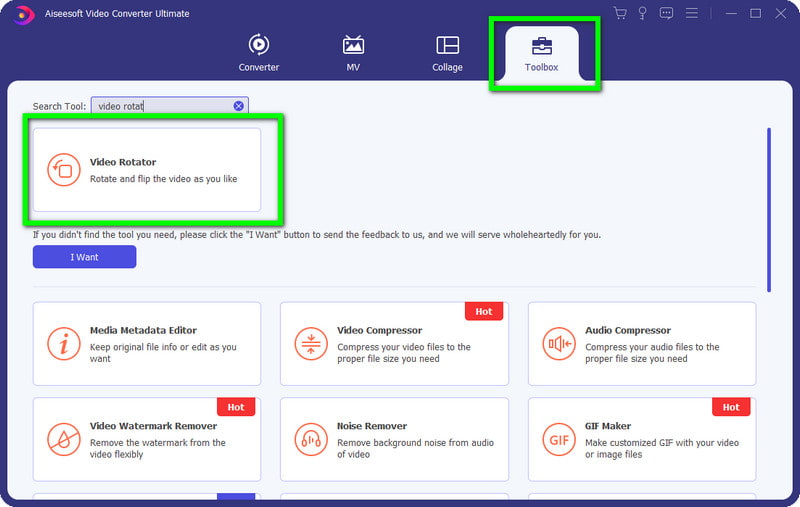
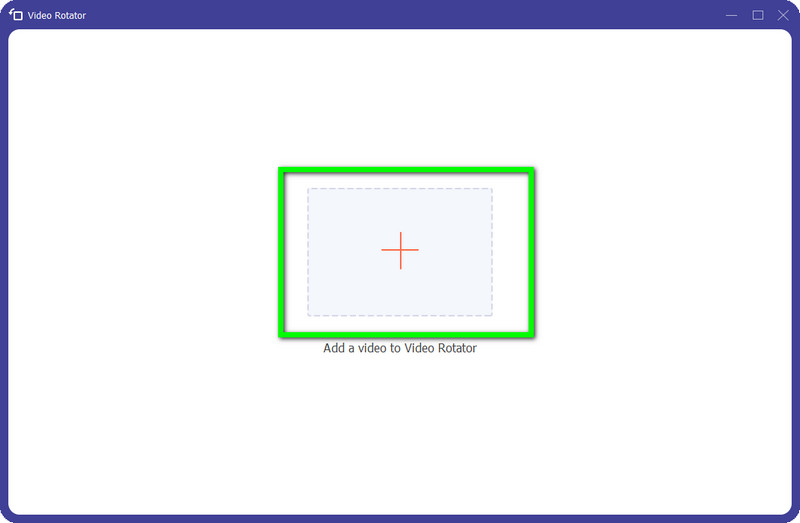
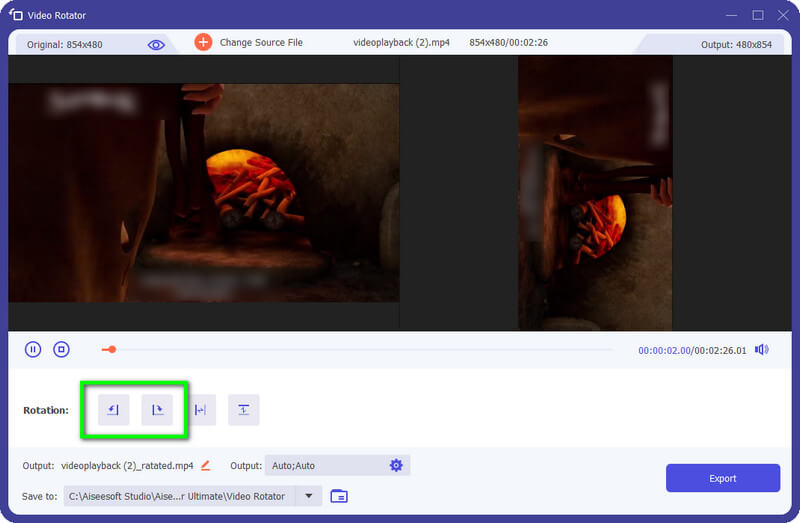
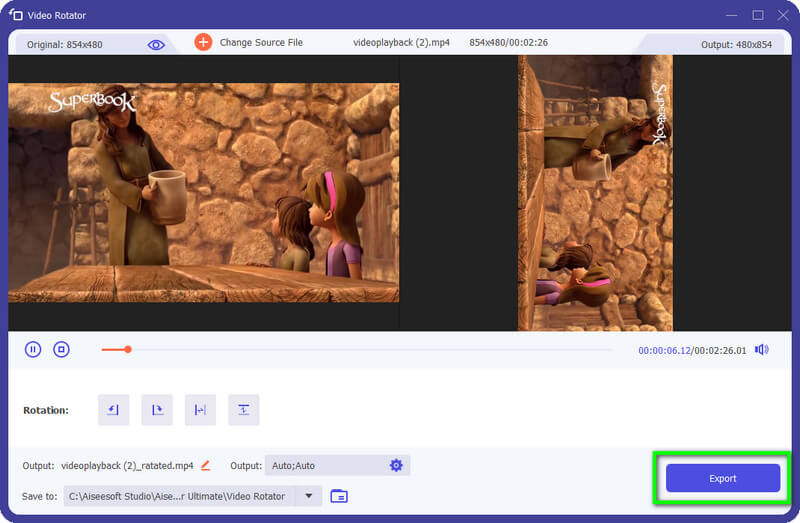
Adobe Premier Pro buraya eklediğimiz Aiseesoft ürünü gibidir. Bu uygulama, kullanabileceğiniz bir dizi profesyonel video düzenleme sunar, ancak kapsamlı özelliklerini kullanmak için bir uzman olmanız gerekir. Kullanımı zor olduğu için aşağıdaki öğretici ile Premier Pro'da videoların nasıl döndürüleceğine ilişkin bir eğitim ekledik.
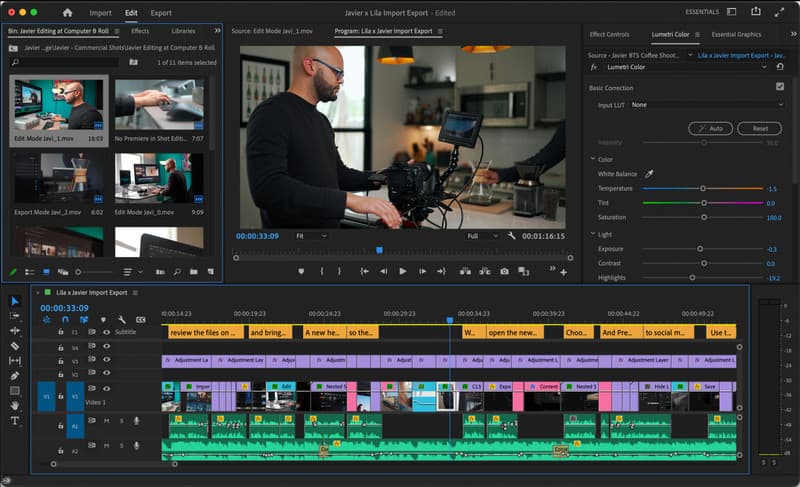
iMovie yalnızca Mac ile sınırlı, ortalama düzeyde bir video düzenleyicidir. Bu, macOS'ta önceden yüklenmiş özel bir video düzenleyicidir ve şimdi iOS ve iPad'de indirilebilir. iMovie döndürme videosu kolay olsa da, nasıl çalıştığını öğrenmek için aşağıdaki adımları takip edebilirsiniz.
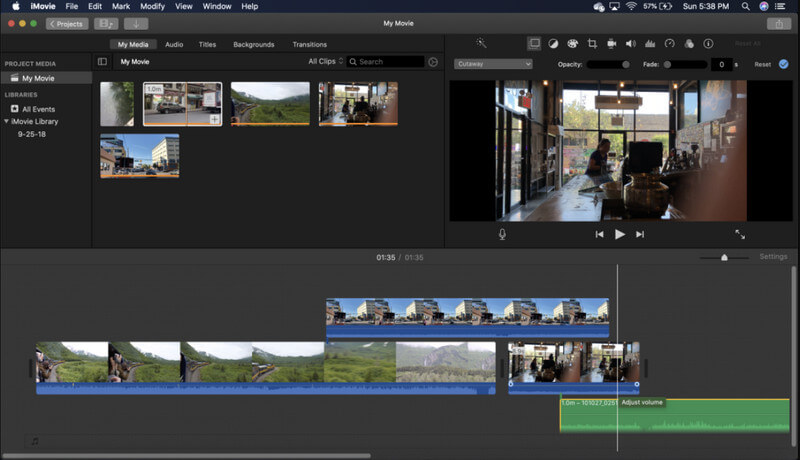
Android'de videolar nasıl döndürülür? Bu senin sorgun mu? Öyleyse, indirmenizi öneririz. Video.Eğlence. Android'deki önceden oluşturulmuş düzenleyiciye kıyasla kapsamlı video düzenleme sunan profesyonel bir Android video düzenleyicisidir. Uygulamanın ek özellikleri olmasına rağmen, onu indirmek isteyen tüm kullanıcılar için kullanımı kolay ve erişilebilir olmaya devam ediyor. Aşağıda, uygulamayı indirme ve kullanma hakkında hızlı bir eğitim bulunmaktadır.
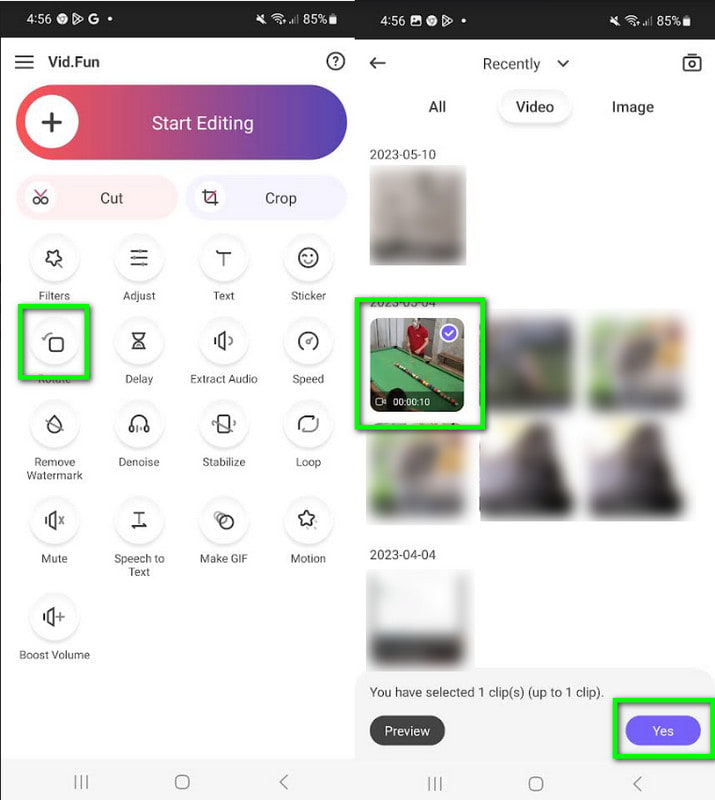
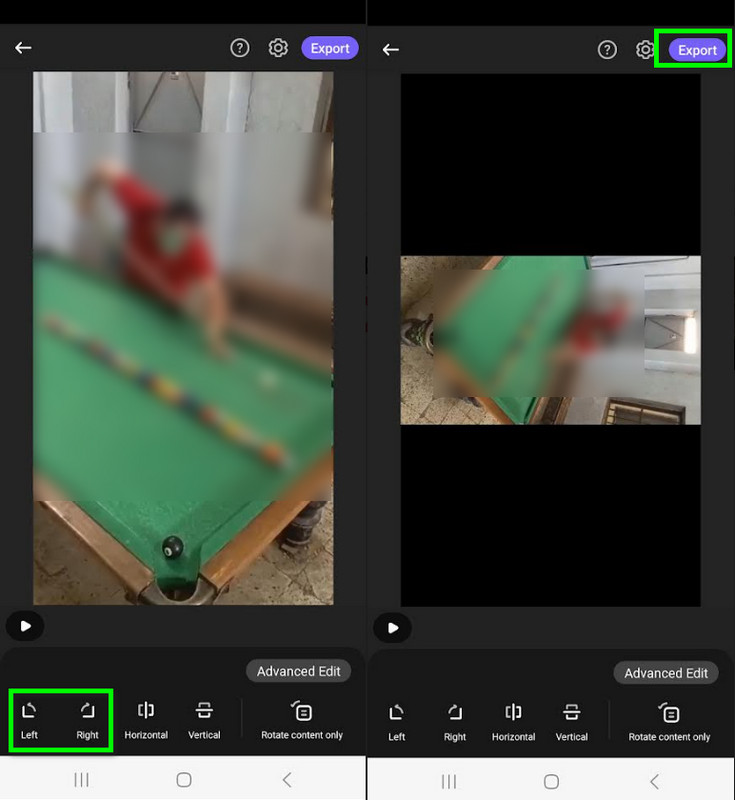
Vid'in aksine. Eğlence, PowerDirector bilgisayarda bir video düzenleyici arayüzüne sahiptir ancak telefona indirilebilir. Çok katmanlı video düzenleme için iyi çalıştığı ve dikey veya yatay modda kullanılabileceği için birçok kullanıcı bu uygulamayı seviyor. Ancak keyfini çıkarabilmeniz için uygulamayı mağazadan satın almanız gerekir. PowerDirector'ın videoyu nasıl döndürdüğünü öğrenmek, aşağıdaki öğretici sayesinde daha erişilebilir hale geldi.
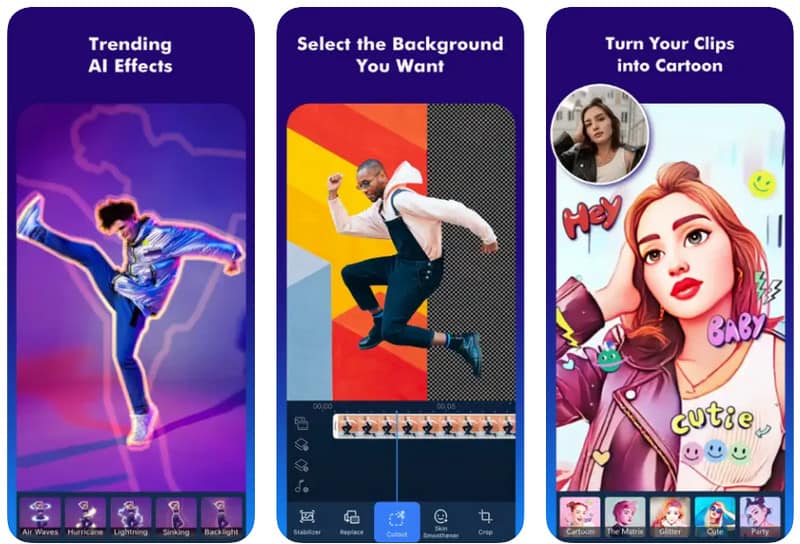
VLC bir video oynatıcıdır ve sunar VLC'de video düzenleme işlev. Ancak aşağıda sunduğumuz VLC döndürme videosu, izlediğiniz videoyu döndürür. Nasıl yapılacağına ilişkin adımları okuyun ve kopyalayın.
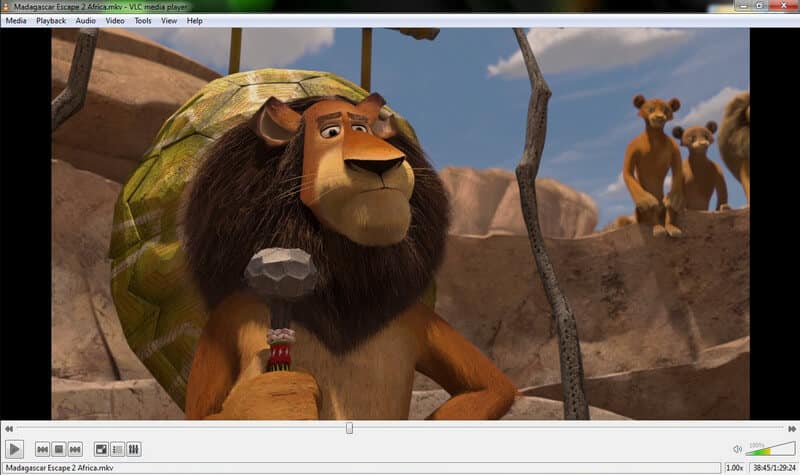
YouTube izlediğiniz videoyu döndüremezsiniz, ancak burada yayınlarsanız yine de düzenleyebilir ve döndürebilirsiniz. Aşağıdaki öğreticiyi izleyerek YouTube'da videoları nasıl döndüreceğinizi öğrenin.
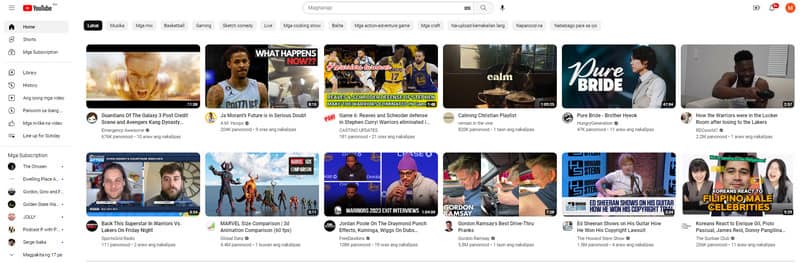
Windows Media Player'da bir video nasıl döndürülür?
Windows Media Player, izlediğiniz videoyu döndürmenize yardımcı olacak önceden oluşturulmuş bir işleve sahip değildir. Bu yüzden bir alternatif Windows Media Player Windows'ta oynattığınız videoyu döndürmek için.
Dönen video kaliteyi değiştirir mi?
Videoyu döndürdükten sonra kalite değişikliği olmayacak. Ancak premium video döndürücü, kullanıcıların videoları en yüksek kalitede dışa aktarmasına izin vermez, bu nedenle döndürdüğünüz videonun kalitesi daha düşük olabilir.
Videoyu döndürmenin en iyi yolu nedir?
Aiseesoft Video Converter Ultimate - Video Rotator, videoyu döndürmenin en iyi yoludur. Videoyu serbestçe çevirmenizi sağlar; döndürücünün içinde diğer tarafa çevirebilirsiniz.
Sonuç
Learning Windows'ta bir video nasıl döndürülür, Mac, çevrimiçi ve telefon, buraya eklediğimiz araçlar ve öğreticiler sayesinde daha erişilebilir hale geldi. Artık okuduğunuza göre, videoyu hızla döndürebilir ve yeni edindiğiniz bilgileri başkalarıyla paylaşabilirsiniz. Aşağıda eklediğimiz uygulamalar ve öğretici hakkındaki düşüncelerinizi paylaşır mısınız?

Video Converter Ultimate, videoları ve müziği 1000 formatta ve daha fazlasında dönüştürmek, geliştirmek ve düzenlemek için mükemmel bir video dönüştürücü, düzenleyici ve geliştiricidir.
%100 Güvenli. Reklamsız.
%100 Güvenli. Reklamsız.